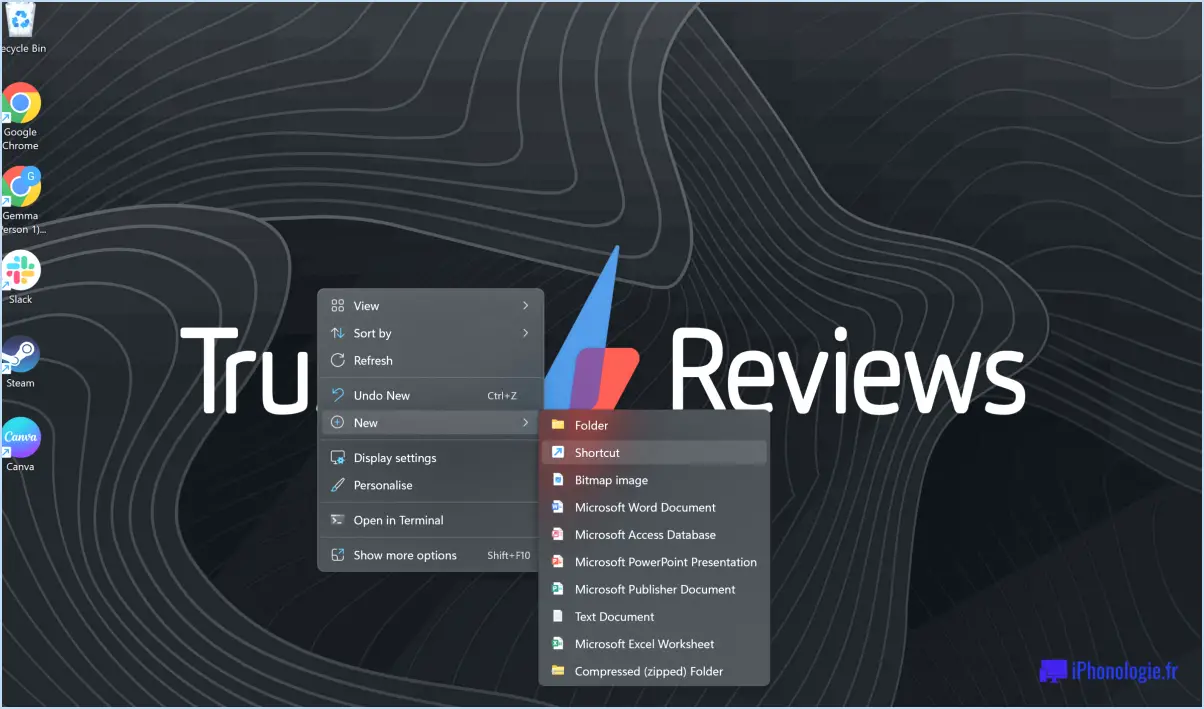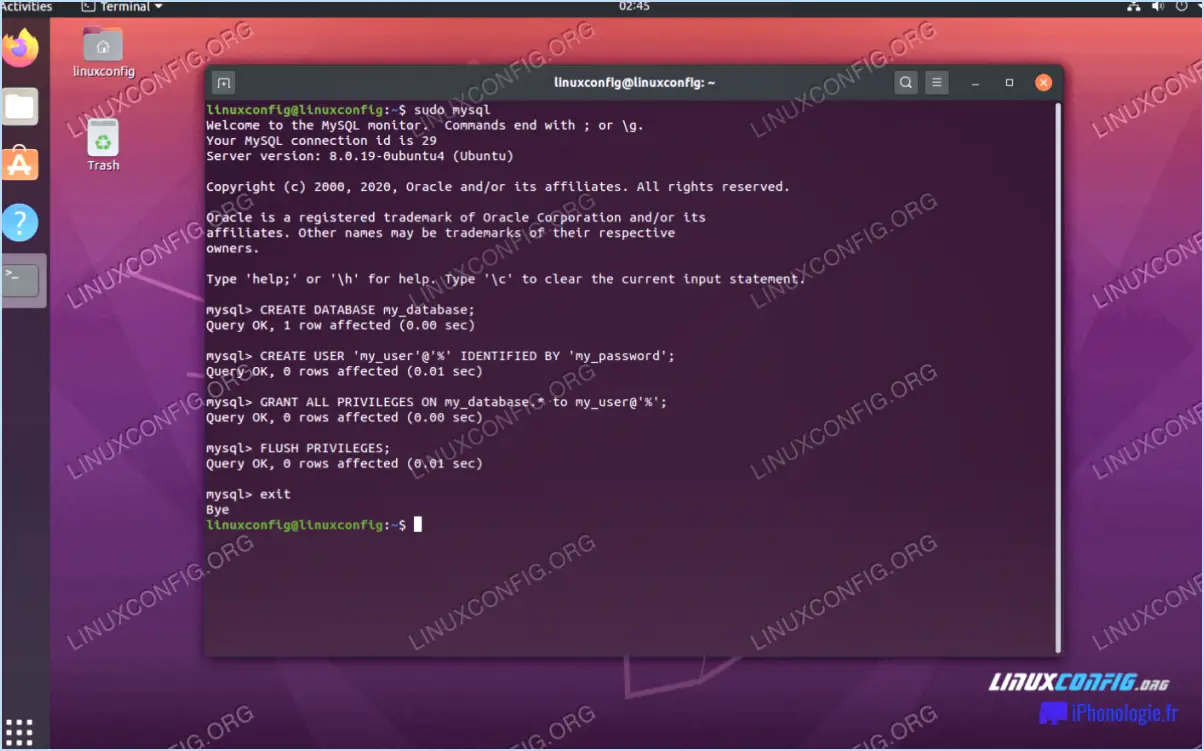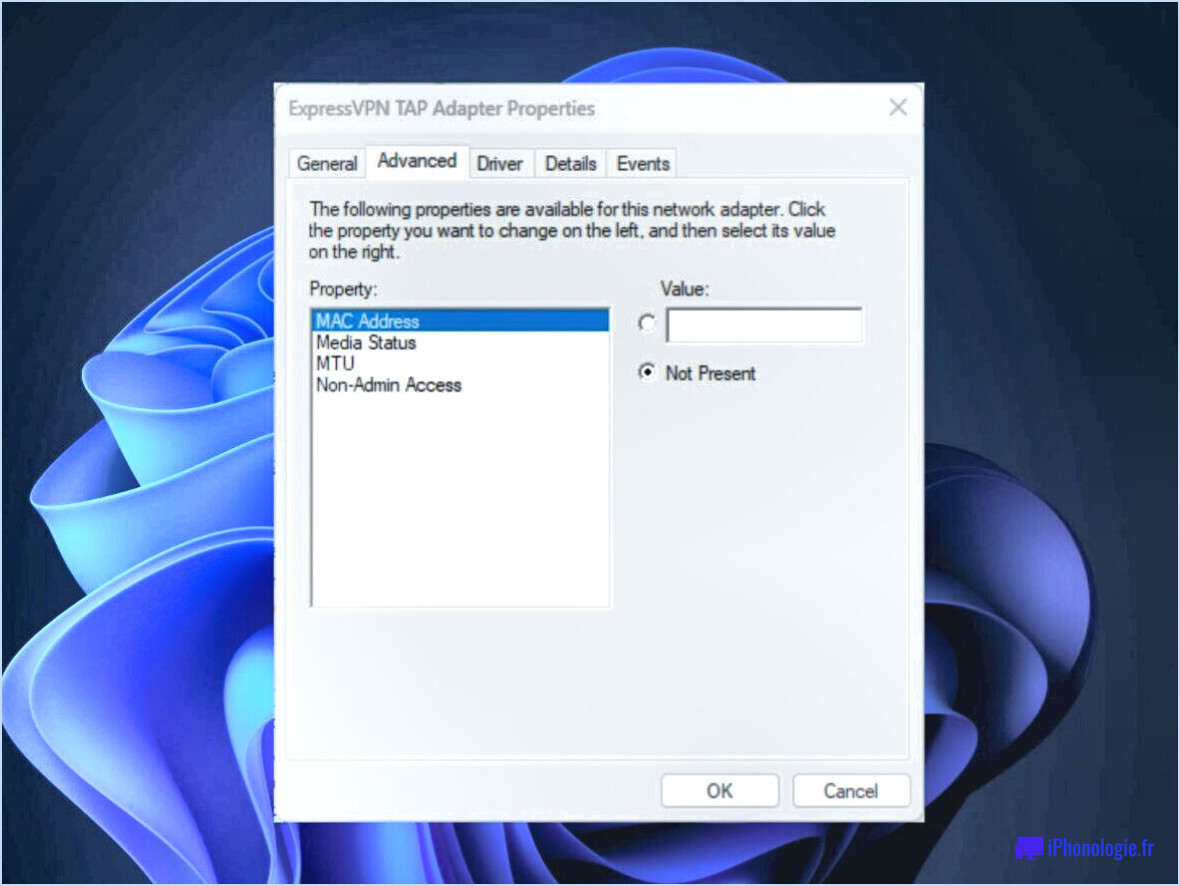Effacer le disque dur de votre Mac?

L'effacement du disque dur de votre Mac est une étape essentielle pour garantir la suppression complète de vos données personnelles et de vos informations sensibles. Il existe quelques méthodes fiables pour accomplir cette tâche efficacement.
L'une des méthodes les plus courantes pour effacer le disque dur de votre Mac consiste à utiliser l'application "Utilitaire de disque". Cet outil intégré se trouve dans le dossier "Applications" ou peut être téléchargé à partir du Mac App Store. Pour commencer, ouvrez l'Utilitaire de disque et sélectionnez votre disque dur dans la liste de gauche. Cliquez ensuite sur l'onglet "Effacer" et choisissez le format souhaité pour votre disque dur, par exemple "Mac OS Extended (Journaled)" ou "APFS". Enfin, cliquez sur le bouton "Effacer" pour lancer le processus d'effacement. Gardez à l'esprit que cette méthode effacera définitivement toutes les données du disque dur sélectionné ; assurez-vous donc de disposer d'une sauvegarde de tous les fichiers importants avant de procéder.
Une autre méthode pour effacer votre disque dur Mac consiste à utiliser la commande "Effacer" dans l'application "Terminal". Pour accéder à Terminal, allez dans le dossier "Applications", puis ouvrez le dossier "Utilitaires" et enfin cliquez sur l'application "Terminal". Une fois Terminal ouvert, tapez la commande "diskutil list" pour identifier le disque que vous souhaitez effacer. Notez l'identifiant du disque, tel que "disk0" ou "disk1". Ensuite, tapez la commande "diskutil eraseDisk [format] [name] [identifier]"pour lancer le processus d'essuyage. Remplacer "[format]"par le format souhaité, "[name]"par le nom que vous souhaitez attribuer au disque et "[identifier]" avec l'identifiant du disque que vous avez obtenu précédemment. Appuyez sur Entrée pour exécuter la commande, et Terminal effacera le disque dur de votre Mac en conséquence.
N'oubliez pas qu'avant d'effacer le disque dur de votre Mac, il est essentiel de sauvegarder tous les fichiers ou données importants que vous souhaitez conserver. En outre, assurez-vous que vous vous êtes déconnecté de tous les comptes et que vous avez désactivé toutes les licences logicielles liées à votre Mac. En prenant ces précautions, vous éviterez toute perte de données ou tout désagrément.
Dois-je effacer le Mac HD ou les données du Mac HD?
Lorsqu'il s'agit d'effacer votre Mac, la décision d'effacer les données du Mac HD ou du Mac HD dépend de vos besoins et de votre situation spécifiques. Voici quelques points clés à prendre en compte :
- Mac HD: Si vous n'avez plus l'intention d'utiliser votre Mac et que vous souhaitez faire table rase du passé, il est préférable d'effacer l'intégralité du disque dur du Mac. Vous supprimerez ainsi toutes les données, applications et réglages, ce qui ramènera votre Mac à son état d'origine.
- Données du disque dur du Mac: Si des informations personnelles ou des fichiers importants sont stockés sur votre Mac, il est recommandé d'effacer uniquement les données. Cela vous permet de conserver le système d'exploitation et les applications intacts tout en vous assurant que vos données sensibles sont effacées en toute sécurité. Vous pouvez utiliser différentes méthodes, comme le formatage du disque, l'utilisation d'outils d'utilitaire de disque ou de logiciels spécialisés pour effacer les données en toute sécurité.
N'oubliez pas qu'avant de procéder à l'effacement, il est essentiel de sauvegarder tous les fichiers importants sur un périphérique de stockage externe afin d'éviter toute perte de données permanente.
Dois-je réinstaller macOS après avoir effacé le disque dur?
Non, il n'est pas nécessaire de réinstaller macOS après avoir effacé le disque dur. Lorsque vous effacez le disque dur, vous effacez essentiellement toutes les données qu'il contient, y compris le système d'exploitation. Toutefois, macOS offre une fonction de récupération intégrée qui vous permet de réinstaller le système d'exploitation sans avoir besoin d'un disque d'installation distinct.
Pour réinstaller macOS après avoir effacé le disque dur, procédez comme suit :
- Redémarrez votre Mac et maintenez les touches Commande + R enfoncées jusqu'à ce que le logo Apple apparaisse.
- Sélectionnez "Réinstaller macOS" dans la fenêtre des utilitaires macOS.
- Suivez les instructions à l'écran pour terminer le processus de réinstallation.
En utilisant la fonction de récupération, vous pouvez facilement réinstaller macOS et restaurer votre Mac à son état d'origine sans avoir besoin d'un support d'installation supplémentaire.
Que dois-je sauvegarder avant de reformater mon Mac?
Avant de reformater votre Mac, il est essentiel de sauvegarder certains éléments pour vous assurer de ne pas perdre de données importantes. Voici une liste des éléments que vous devriez envisager de sauvegarder :
- Données de l'utilisateur: Il s'agit des documents, des photos, des vidéos, de la musique et de tout autre fichier que vous avez créé ou téléchargé.
- Applications: Sauvegardez toutes les applications tierces que vous avez installées, ainsi que leurs données associées.
- Paramètres: Sauvegarder les préférences et les paramètres de vos applications, les préférences du système et toutes les personnalisations que vous avez effectuées.
En sauvegardant ces éléments essentiels, vous pouvez protéger vos données et les restaurer facilement après le reformatage de votre Mac. N'oubliez pas qu'il vaut mieux prévenir que guérir !
Pourquoi mon Mac dispose-t-il de Macintosh HD et de données Macintosh HD?
Le fait que votre Mac ait à la fois "Macintosh HD" et "Macintosh HD data" est probablement dû à une mise à niveau d'un disque dur unique vers un système à deux disques durs. Au cours du processus de mise à niveau, le programme d'installation transfère le contenu de votre ancien disque dur vers le nouveau. Si vous n'aviez auparavant qu'un seul disque dur, le programme d'installation crée un nouveau dossier appelé "Macintosh HD" sur le disque. Cette séparation permet une meilleure organisation et une meilleure gestion de vos données. Le dossier "Macintosh HD" contient vos fichiers système et vos applications, tandis que le dossier "Macintosh HD data" stocke vos fichiers et documents personnels. Cette distinction permet de maintenir une séparation claire entre le système d'exploitation et vos données personnelles.
Que se passe-t-il si je réinstalle macOS?
Lorsque vous réinstallez macOS, toutes vos données utilisateur, vos paramètres et vos applications sont restaurés. Ce processus efface essentiellement votre système actuel et le remplace par une nouvelle installation de macOS. Voici ce qui se passe :
- Sauvegarde des données: Il est crucial de sauvegarder vos fichiers importants avant de réinstaller macOS pour éviter toute perte de données.
- Effacement du système: L'installation existante de macOS est complètement effacée du stockage de votre ordinateur.
- Nouvelle installation: La dernière version de macOS est ensuite installée, ce qui permet de faire table rase de votre système.
- Restauration des données utilisateur: Après l'installation, vous pouvez choisir de restaurer vos données utilisateur, vos paramètres et vos applications à partir de la sauvegarde que vous avez créée précédemment.
La réinstallation de macOS peut permettre de résoudre des problèmes logiciels, d'améliorer les performances ou de repartir à zéro avec un système propre. Pensez simplement à sauvegarder vos données au préalable pour assurer une transition en douceur.
Combien de temps faut-il pour réinstaller macOS?
La réinstallation de macOS sur un nouvel ordinateur prend généralement environ une heure. Au cours de ce processus, le système d'exploitation est nettoyé puis réinstallé, ce qui garantit un nouveau départ. Cependant, le temps réel nécessaire peut varier en fonction de plusieurs facteurs, tels que les spécifications de l'ordinateur et la vitesse de la connexion internet. Il convient de noter que la réinstallation de macOS sur un ordinateur existant peut prendre plus de temps en raison de la nécessité de sauvegarder et de restaurer les données. N'oubliez pas de consacrer suffisamment de temps au processus et de vous assurer d'une source d'alimentation stable pour éviter les interruptions.
Puis-je réinstaller des photos sur Mac?
Certainement ! Réinstaller des photos sur un Mac est en effet possible. Pour ce faire, vous devez localiser vos photos sur votre ordinateur. Une fois que vous les avez trouvées, vous pouvez soit les copier sur un disque externe, soit les transférer sur un nouveau disque dur. De cette façon, vous pouvez vous assurer que vos précieux souvenirs sont stockés et accessibles en toute sécurité. N'oubliez pas de suivre les étapes nécessaires à la sauvegarde de vos photos pendant le processus de réinstallation. Bonne organisation !
Mon Mac est-il équipé de la puce T2?
Non, votre Mac n'est pas équipé de la puce T2. La puce T2 est une puce de sécurité spécialisée développée par Apple, qui offre des fonctions de sécurité renforcées et des améliorations de performances. Cependant, tous les modèles de Mac ne sont pas équipés de cette puce. Si votre Mac n'est pas équipé de la puce T2, cela signifie qu'il peut ne pas disposer de certaines fonctionnalités telles que le démarrage sécurisé, le stockage crypté et l'encodage vidéo accéléré par le matériel. Pour savoir si votre Mac est équipé de la puce T2, vous pouvez vérifier les spécifications de votre modèle spécifique sur le site officiel d'Apple ou consulter la documentation fournie avec votre appareil.